phpBB Installationsanleitung

In dieser Anleitung lernen Sie, wie Sie die Forensoftware phpBB auf Ihrem Webspace installieren können.
Schritt 1: Download der aktuellen Version
Laden Sie zunächst die aktuelle Version von phpBB herunter.
Sie können phpBB hier herunterladen: http://www.phpbb.de

Schritt 2: Entpacken des .zip Archivs und Upload mit einem FTP Programm auf Ihren Webspace
Entpacken Sie nun das .zip Archiv und laden Sie den Inhalt auf Ihren Webspace mit einem FTP Programm Ihrer Wahl (z.B. Filezilla). Je nachdem, ob Sie phpBB direkt in den HTML Ordner oder in einen Unterordner kopieren, ändert sich zu einem späteren Zeitpunkt die aufzurufende URL, die für das Setup benötigt wird. In unserer Beispielinstallation kopieren wir die Daten von phpBB in einen HTML Unterordner namens "phpbb".

Schritt 3: Erstellen einer neuen Datenbank
Da die Forensoftware phpBB eine Datenbank benötigt, loggen wir uns nun in die Confixx Benutzerverwaltung ein und klicken im Menü auf der linken Seite unter "Einstellungen" auf "MySQL". Sie sehen nun einen Button "Erstellen", mit dem Sie direkt eine neue, leere Datenbank anlegen können. Optional können Sie noch einen Kommentar für die neue Datenbank hinterlegen, um einen besseren Überblick zu haben. Klicken Sie auf "Erstellen", um eine neue Datenbank anzulegen.

Schritt 3: Aufrufen des Setups
Da wir in Schritt 2 die Daten von phpBB in den HTML Unterordner "phpbb" kopiert haben, rufen wir nun die folgende URL auf:
http://www.IhreWebseite.de/phpbb
Sie sehen nun das Setup: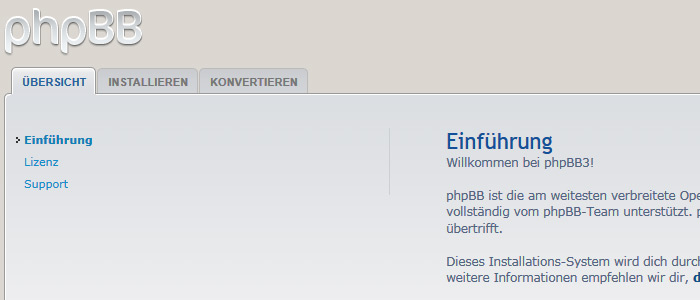
Klicken Sie oben auf den Reiter "Installieren".
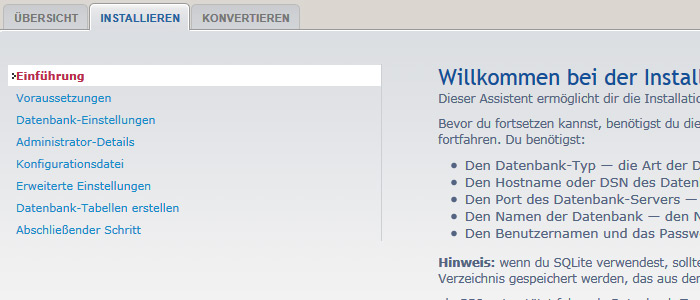
Klicken Sie nun auf "Mit dem nächsten Schritt fortfahren".
Schritt 4: Systemvoraussetzungen prüfen
Im nächsten Schritt prüft die Installationsroutine vn phpBB, ob die Systemvoraussetzungen für einen Betrieb von phpBB auf Ihrem Webspace gegeben ist. Sofern die Prüfung erfolgreich verläuft, erscheint im unteren Teil der Seite der Button "Installation starten", mit dem Sie die Installation beginnen können.

Schritt 5: Datenbankeinstellungen
Passen Sie nun die Datenbankeinstellungen an:
Datenbank-Typ: MySQL mit MySQLi-Erweiterung
Datenbankserver-Hostname oder DSN: localhost
Datenbankserver-Port: (kann frei bleiben)
Name der Datenbank: usr_webXX_Y (webXX=Benutzername, Y=Datenbanknummer)
Datenbank-Benutzername: webXX (Benutzername)
Datenbank-Passwort: Ihr Passwort
Präfix der Tabellen in der Datenbank: kann optional geändert werden, um möglichen Angreifern auf Ihre Datenbank nicht direkt das verwendete System zu verraten
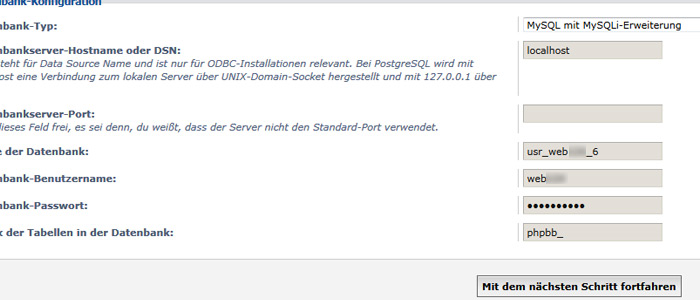
Klicken Sie anschließend auf "Mit dem nächsten Schritt fortfahren". Nun wird die Verbindung geprüft und sofern die eingegebenen Daten korrekt sind, können Sie mit dem nächsten Schritt fortfahren.

Schritt 6: Administrator Konfiguration
Wählen Sie nun die Standardsprache, die phpBB verwenden soll und defnieren Sie Ihren Administratoren-Namen, Kennwort und E-Mail Adresse. Klicken Sie anschließend auf "Mit dem nächsten Schritt fortfahren".
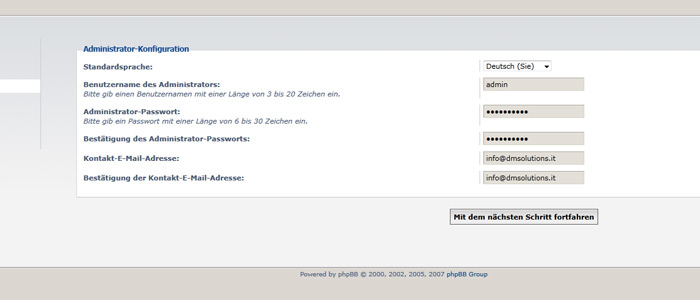
Nun werden die Einstellungen geprüft und anschließend sehen Sie, ob die Daten korrekt eingegeben wurden. Klicken Sie auf "Mit dem nächsten Schritt fortfahren".

Schritt 7: Konfigurationsdatei schreiben/Erweiterte Einstellungen
Nun wird die Konfigurationsdatei von phpBB mit den von Ihnen vorgenommenen Einstellungen geschrieben. Klicken Sie auf "Fortfahren". Nun können Sie erweiterte Einstellungen vornehmen, wie z.B. das Senden von E-Mails über das phpBB System, SSL Aktivierung, usw.
Klicken Sie auf "Mit dem nächsten Schritt fortfahren", um zum nächsten Punkt des Setups zu gelangen.

Schritt 8: Abschluss der Installation von phpBB
Löschen Sie nun aus Sicherheitsgründen das Verzeichnis "/install" auf Ihrem Webspace.
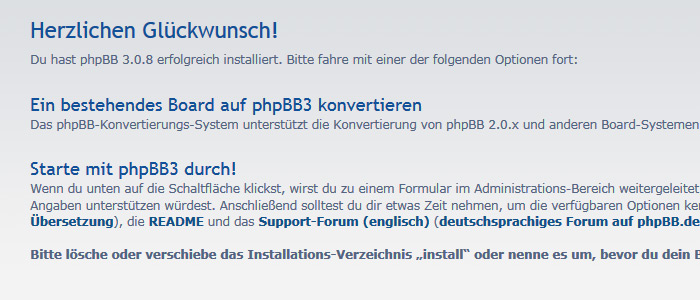
Herzlichen Glückwunsch, Sie haben erfolgreich phpBB auf Ihrem Webspace installiert!
Wussten Sie schon? DM Solutions installiert Ihnen auf Wunsch nach der Bestellung Ihres Hosting Pakets die Web-Software kostenlos vor, sodass Sie direkt mit der Einrichtung Ihrer neuen Webseite beginnen können. Auch der Umzug eines Systems von einem anderen Provider zu DM Solutions ist kostenlos!
Sonntag, 19 Februar 2012 Posted in Anleitungen FAQ


